Siamo stati tutti lì, se hai ottenuto Windows legalmente, o applicato alcuni trucchi per installarlo sul tuo computer senza pagare un centesimo. La famigerata filigrana “Attiva Windows” ha reso l’esperienza di molte persone con il loro computer piuttosto spiacevole. Potrebbe bloccare la tua vista, metterti in imbarazzo quando cerchi di registrare lo schermo o distrarti quando guardi film o giochi ai videogiochi.
Oggi ti mostreremo come rimuovere la filigrana “Attiva Windows” su Windows 10.,
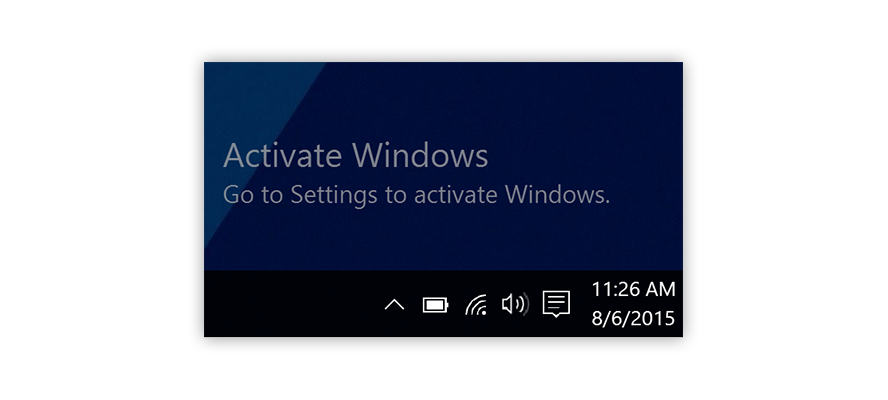
Qual è la filigrana “Attiva Windows”?
Microsoft, proprio come qualsiasi altra azienda, non piace quando il loro duro lavoro viene piratato, sfruttato e ridistribuito gratuitamente. Nel tentativo di fermare la pirateria del loro nuovo sistema operativo, Windows 10, hanno avuto l’idea di posizionare una filigrana nell’angolo fino a quando l’utente non attiva legalmente Windows.
Questo potrebbe non sembrare un problema enorme, poiché la filigrana non ti intralcia davvero. Invece, si trova in cima a ogni finestra, app, e anche il cursore.,
Anche se non è un metodo innovativo per fermare la pirateria, è stato sufficiente portarti qui e cercare come puoi liberartene. Non preoccuparti — oltre a dirti la soluzione ovvia, abbiamo compilato alcuni metodi per aiutare coloro che non vogliono spendere soldi per rimuovere la filigrana.
Vale la pena notare che la maggior parte di questi metodi rimuove semplicemente la filigrana “Attiva Windows” e in realtà non attiva il sistema. Ancora non sarà in grado di sollevare limitazioni come non essere in grado di personalizzare il PC a tutti.,
Con quello chiarito, mettiamoci al lavoro e rimuoviamo la filigrana “Attiva Windows” sul tuo sistema Windows 10.
Come rimuovere la filigrana “Attiva Windows” in modo permanente
Uno dei modi più semplici e riconosciuti per rimuovere la piccola filigrana fastidiosa nell’angolo dello schermo sta facendo un semplice trucco con l’app Notepad preinstallata. Sì, l’applicazione Blocco note si utilizza su un quotidiano.
Incollando del testo e utilizzando un account amministratore, puoi facilmente rimuovere la filigrana “Attiva Windows” dall’apparire sullo schermo. Ecco come farlo.,
- Avviare l’applicazione Blocco note e creare una nuova nota vuota.
- Copia e incolla il seguente blocco di testo nel tuo Blocco note
@echo off
taskkill /F /IM explorer.exe
esploratore.exe
exit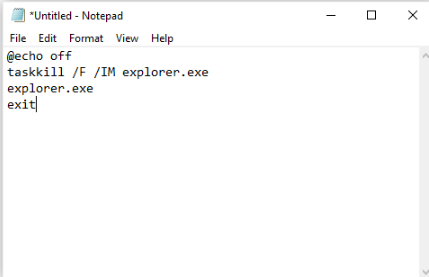
- Vai su File, quindi fai clic su Salva con nome. Assegnare un nome all’attivazione del file.bat e modificare il formato del file a tutti i file.

- Scegli la posizione in cui il file diventa facilmente raggiungibile e fai clic sul pulsante Salva., Si consiglia di salvare file come questo sul desktop per massimizzare l’accessibilità.
- Fare clic con il pulsante destro del mouse sul file e scegliere Esegui come amministratore. Se non disponi di questa opzione, non hai effettuato l’accesso a un account con autorizzazioni di amministratore.

- Riavviare il dispositivo e godersi la vita senza filigrane!
Modifica il tuo Registro
Il registro è qualcosa che gli utenti casuali di Windows generalmente non si immischiano a meno che non sia istruito in una guida online come questa!, È un modo potente per personalizzare la tua esperienza di Windows 10 a un livello più profondo, permettendoti di intrometterti nella configurazione del sistema e nelle impostazioni dell’applicazione.
Se questo approccio si adatta di più al tuo stile, segui i seguenti semplici passaggi per rimuovere la filigrana “Attiva Windows” utilizzando le modifiche del registro.
- Premere i tasti Windows + R sulla tastiera. Questo farà apparire una finestra chiamata Run.
- Digitare regedit e premere il tasto OK per visualizzare l’editor del Registro di sistema. Useremo questo strumento per modificare i valori del registro.,

- È possibile navigare nell’editor del Registro di sistema facendo clic sul simbolo della freccia accanto al nome di una cartella per espanderla. Utilizzando questa tecnica, passare a HKEY_CURRENT_USER \ Pannello di controllo \ Desktop.

- Sul lato destro della finestra, vedrai apparire un elenco di valori mentre la cartella Desktop è selezionata. Fare doppio clic sul valore PaintDesktopVersion.,

- Modificare il valore da 1 a 0 e fare clic sul pulsante OK per salvare questa modifica nel sistema.
- Riavvia il tuo PC e divertiti a non avere filigrane!
Modificare la facilità di accesso impostazioni
Lo sapevate che la modifica di una semplice impostazione in Windows 10 sarà immediatamente sbarazzarsi della filigrana? Se hai risposto di no, non sei solo. Semplicemente disabilitando le immagini di sfondo con facilità di accesso, puoi anche rimuovere la filigrana fornita con Windows 10.,
- Premere i tasti Windows + S sulla tastiera per visualizzare la funzione di ricerca, quindi digitare nel Pannello di controllo.
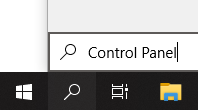
- Fare clic sul risultato corrispondente per avviare il classico Pannello di controllo app.
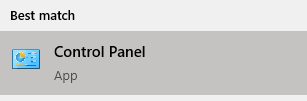
- Fare clic sul Centro Facilità di accesso. Assicurati che la modalità di visualizzazione sia impostata su icone grandi per visualizzare questo menu.
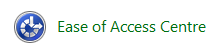
- Fare clic sul collegamento Rendi il computer più facile da vedere nella sezione Esplora tutte le impostazioni.,

- Scorri verso il basso fino a visualizzare Rimuovi immagini di sfondo (se disponibili) e posiziona un segno di spunta nella casella per abilitare la funzione.

- Fai clic su Applica e goditi il tuo desktop senza filigrana.
Utilizzare un Windows 10 Watermark Remover
Molte applicazioni sono disponibili online che rimuovere rapidamente la filigrana di Windows 10 per voi. Queste applicazioni sono spesso ombrosi e provengono da tutti gli angoli di Internet — assicuratevi di scaricare con cautela durante la ricerca da soli.,
La nostra raccomandazione watermark remover app è Universal Watermark Disabler. Abbiamo scelto un programma che può garantire di non dover mai più vedere “Attiva Windows” nell’angolo dello schermo. Quando lo si scarica, è sufficiente lanciarlo e seguire le istruzioni sullo schermo.
Suggerimento: Universal Watermark Disabler funziona anche per le versioni precedenti di Windows. Assicurati di dare una raccomandazione ai tuoi compagni tech-guru che utilizzano un sistema operativo più vecchio.,
Attiva il tuo sistema operativo
Sì, sarebbe poco professionale non includere il vero modo migliore per sbarazzarsi della filigrana “Attiva Windows” — attivazione di Windows. Se hai già un modo per convalidare la tua copia del sistema operativo, rallegrati! È possibile attivare il sistema, rimuovere le limitazioni, e mai vedere “Attivare Windows” mai più.
È possibile acquistare Windows 10 dal sito ufficiale, o ottenere una sospensione di esso attraverso vari rivenditori di terze parti, negozi online, e gli individui che vendono una chiave di licenza o di prodotto.
Ecco come si può effettivamente attivare Windows 10.,
Attivare utilizzando un codice prodotto
- Individuare il codice prodotto. È un codice alfanumerico lungo 24 caratteri, che puoi trovare a seconda di dove e come hai acquistato Windows 10. Cercalo:
- Nella tua casella di posta elettronica.
- Sul sito Web del rivenditore da cui è stato acquistato Windows 10.
- Su un pezzo fisico di carta o adesivo.,
- Premere i tasti Windows + I sulla tastiera per visualizzare rapidamente la finestra delle impostazioni.
- Clicca su Aggiorna & Sicurezza.
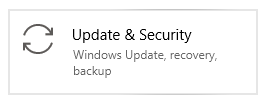
- Scegli Attivazione dal menu a sinistra, quindi fai clic su Cambia codice prodotto.

- Inserisci il codice prodotto e fai clic su Avanti. Attendi che Windows 10 si attivi e goditi il tuo sistema operativo senza filigrane o limitazioni!,
Attivare utilizzando una licenza digitale
- Premere i tasti Windows + I sulla tastiera per visualizzare rapidamente la finestra delle impostazioni.
- Clicca su Aggiorna & Sicurezza.
- Scegli Attivazione dal menu a sinistra, quindi fai clic sull’opzione Vai a Microsoft Store. Se non riesci a visualizzare questo pulsante, cerca Microsoft Store nella barra di ricerca.
- Se la pagina del prodotto non viene aperta automaticamente, cercare Windows 10 nello store.,
- Vedrai uno dei due messaggi in questa pagina:
- Installa. Fare clic sul pulsante per ottenere Windows 10 sul computer con una licenza digitale attivata.
- Acquista. Acquista Windows 10 e attivalo subito. Se hai già effettuato un acquisto, accedi al tuo account Microsoft che è stato utilizzato.
- Completa l’installazione e goditi un sistema attivato, senza filigrane!,
Speriamo che questa guida sia stata in grado di rimuovere con successo la filigrana “Attiva Windows” dal tuo sistema. Si prega di notare che è possibile che questa filigrana riappaia periodicamente — in questo caso, basta tornare indietro e ripetere uno di questi processi.